Povezava in nastavitev Wi-Fi usmerjevalnika TP-Link Archer AX23

- 1439
- 307
- Johnny Berge
Povezava in nastavitev Wi-Fi usmerjevalnika TP-Link Archer AX23
Na tej strani boste našli podrobna navodila za povezovanje in konfiguriranje Wi-Fi usmerjevalnika TP-Link Archer AX23 (AX1800). O njem sem že podrobneje govoril v svojem pregledu. Sodobni, produktivni usmerjevalnik v zanimivi zgradbi, ki jo je tudi zelo enostavno namestiti in konfigurirati. Lahko nastavite tako z mobilno napravo (prek lastniške aplikacije ali prek brskalnika) in prek spletnega vmesnika, ki ga lahko vnesete iz računalnika, telefona, telefona, tabličnega računalnika.
Kako povezati TP-Link Archer AX23?
Razpakiranje usmerjevalnika in napajalnika. Power adapter povežemo z usmerjevalnikom. Nato v pristanišču WAN (na AX23 Blue) povežemo internet. Kabel iz modema, optičnega terminala ali kabla, ki neposredno vstopi v vašo hišo ali stanovanje iz opreme internetnega ponudnika. Vklopite napajalni adapter v vtičnici in vklopite usmerjevalnik z gumbom na zadnji plošči. Morda bo koristno: kje namestiti usmerjevalnik Wi-Fi v apartma ali hišo.

Nato morate napravo povezati z usmerjevalnikom, iz katerega bomo nastavili. Kot sem napisal zgoraj, je lahko pametni telefon in prenosnik ali računalnik. Če imate računalnik z vrat LAN, se lahko povežete z usmerjevalnikom skozi kabel (kabel je vključen). Samo priključite omrežni kabel z Archer AX23 v enem od vrat LAN (so oranžne) in z računalnikom ali prenosnikom.

Če se želite povezati z usmerjevalnikom Wi-Fi, uporabite informacije, ki se nahajajo na nalepki AX23. Obstaja tovarniško ime Wi-Fi omrežje (SSID) in geslo za povezavo z njim (brezžično geslo).

Samo izberite omrežje s tem imenom, vnesite geslo, navedeno na nalepki, in se povežite z brezžičnim omrežjem. Če takšnega omrežja Wi-Fi ne najdete po vklopu usmerjevalnika ali pa geslo ni primerno, je mogoče, da je nekdo že spremenil ta usmerjevalnik. V tem primeru morate ponastaviti nastavitve.
Kako konfigurirati TP-Link Archer AX23?
Uglasili se bomo s spletnim v Heinu. In nastavili bomo prek hitrih nastavitev Master, ki je predstavljen ob prvem obisku spletnega vmesnika ali ročno. Moramo iti na nastavitve Archer Ax23 TP-Link. Če želite to narediti, odprite kateri koli brskalnik (na napravi, ki je povezana z usmerjevalnikom) in pojdite na naslov Tplinkwifi.Mreža. Če ne veste, kako to storiti, ali kaj se ne bo izšlo - poglejte te članke:
- Tplinkwifi.NET - Vhod v nastavitve usmerjevalnika
- Kako iti na nastavitve usmerjevalnika TP-Link?
Če je usmerjevalnik nov, v tovarniških nastavitvah, potem na vhodu v spletni vmesnik, vam bo najprej ponudil namestitev skrbniškega gesla. Morate izmisliti in dvakrat določiti isto geslo. V prihodnosti bo treba to geslo vnesti na vhodu na stran z nastavitvami usmerjevalnika. Poskusite ga ne izgubiti, sicer boste morali nastavitve usmerjevalnika spustiti v tovarniške instalacije in jih najprej konfigurirati.
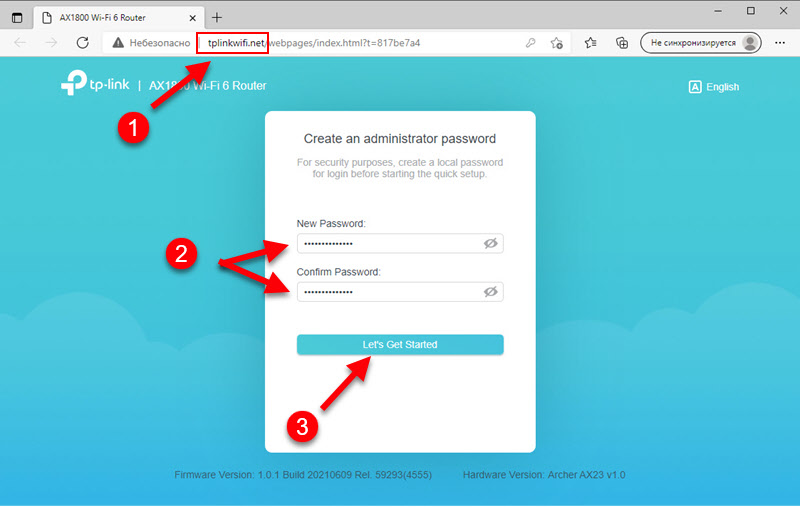
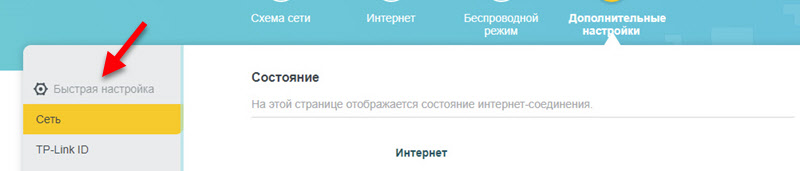
Po namestitvi skrbniškega gesla morate izbrati jezik spletnega mesta Archer AX23.
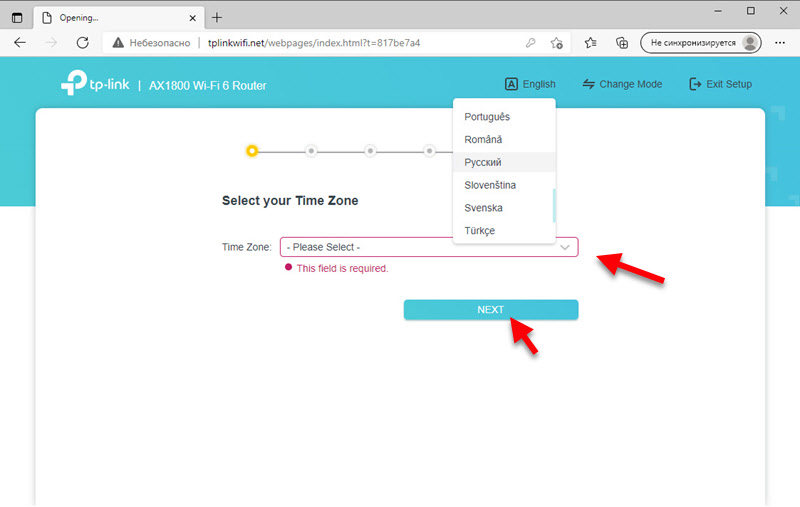
Namestite časovni pas.
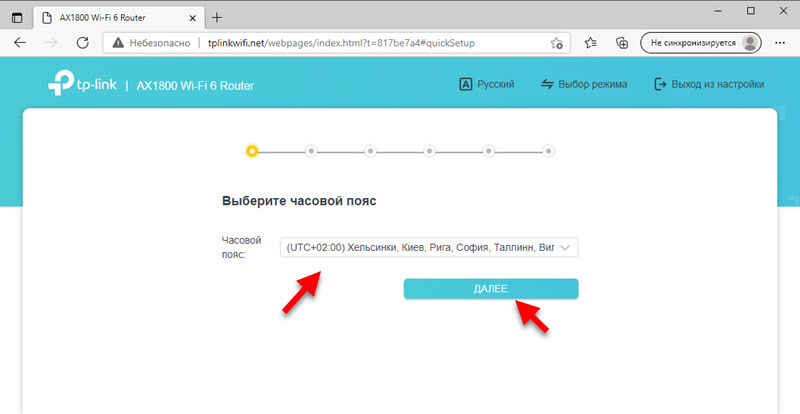
Nato morate izbrati Vrsta internetne povezave. Kaj imaš? Odvisno od vašega internetnega ponudnika. Če ne veste, kakšno internetno povezavo uporablja vaš ponudnik, je bolje poklicati podporo in vprašati ali poiskati te podatke v pogodbi.
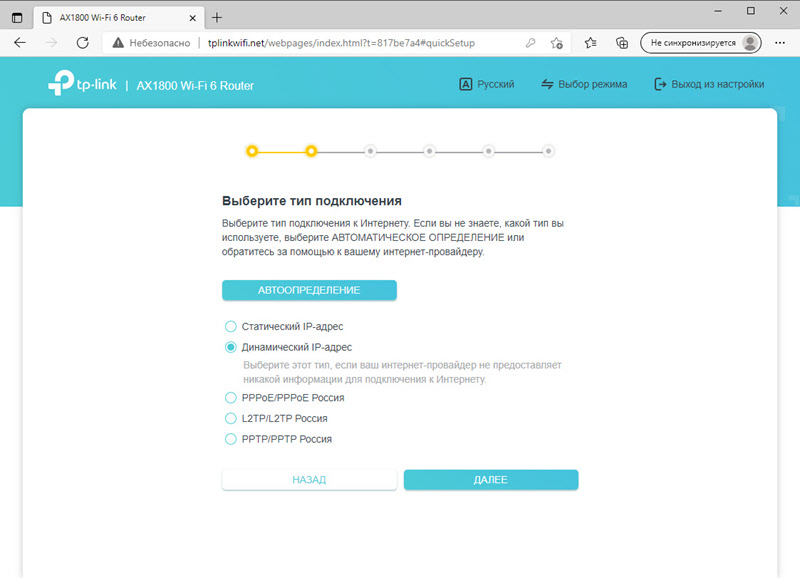
Več podrobnosti o izbiri vrste povezave:
- Če imate "dinamični IP naslov" (kot je moj), vam bo usmerjevalnik na naslednjem koraku ponudil kloniranje MAC naslov. To je treba storiti le, če je vaš ponudnik zavezujoč na naslov MAC. Ali ga je treba zasukati iz računalnika, na katerega je bil pritrjen internet, ali registrirati WAN MAC naslov usmerjevalnika (označen od spodaj na nalepki).
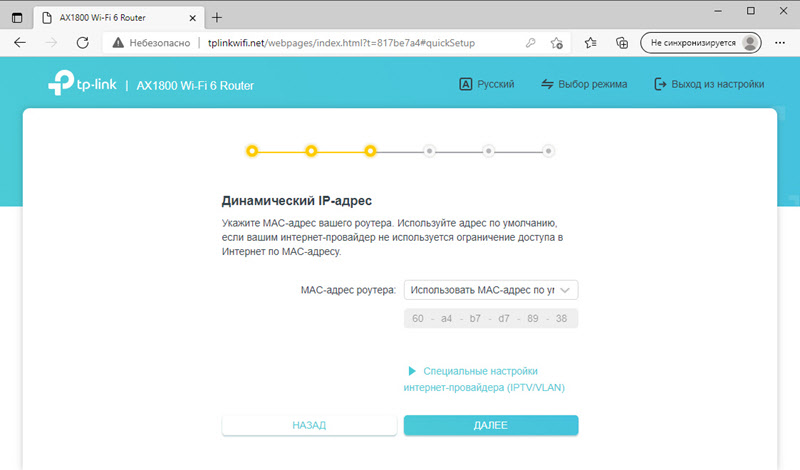
- Če vaš ponudnik omogoča dostop do interneta prek PPPOE, PPTP ali L2TP, boste morali predpisati uporabniško ime in geslo.
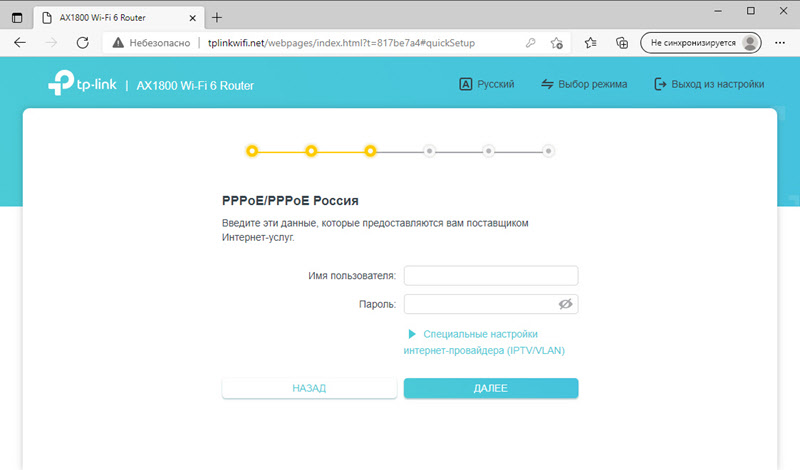
Za L2TP je treba registrirati tudi naslov strežnika. Uporabniško ime, geslo in naslov strežnika (po potrebi) ponuja ponudnika interneta. Običajno so te informacije navedene v pogodbi.
Naslednji korak - Nastavitev omrežja Wi-Fi. Tu je vse preprosto. V bližini "Smart Connect" lahko pustite čeko in nastavite ime omrežja in gesla Wi-Fi. V tem primeru bo omrežje eno, naprave pa bodo samodejno izbrale pravi omrežni razpon (2.4 GHz ali 5 GHz), odvisno od njihovih brezžičnih zmogljivosti, omrežja itd. D. Več o funkciji Smart Connect si lahko preberete.
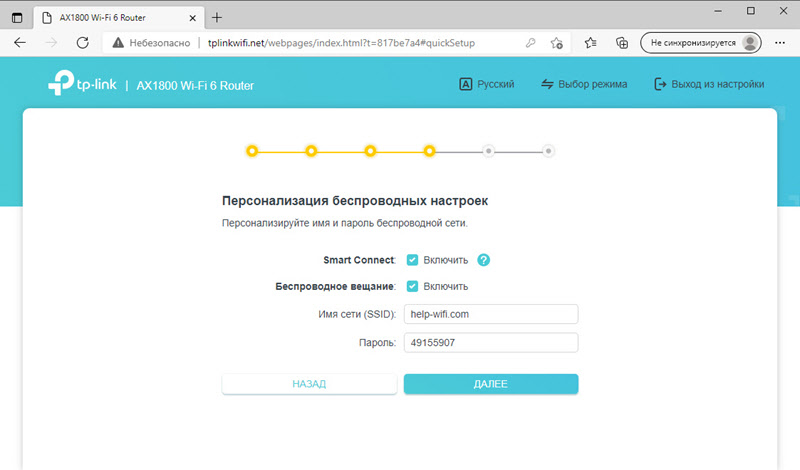
Če izklopite pametno povezavo, bo usmerjevalnik predvajal dve ločeni omrežji v različnih območjih. Za vsako omrežje lahko nastavite svoje ime in geslo. Toda praviloma je geslo ostalo eno, omrežje v razponu 5 GHz pa se imenuje s predpono "_5G".
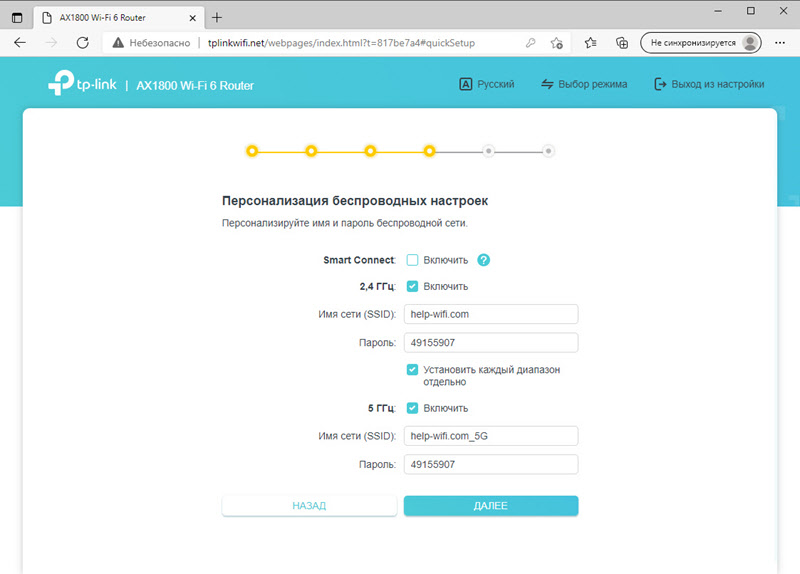
Ne izklopite dosega 5 GHz. Skoraj vse naprave ga podpirajo. In novi Wi-Fi 5 protokoli (802.11AC) in Wi-Fi 6 (802.11AX) Delo v tem območju.
Začela se bo povezava povezave.
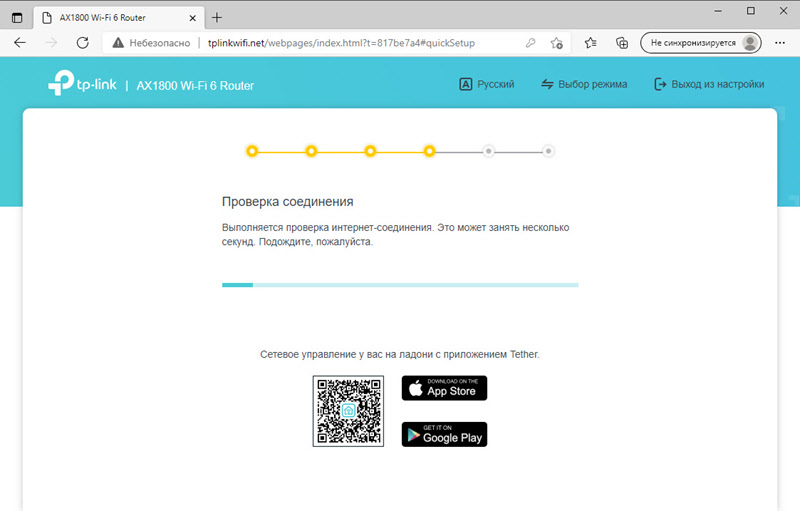
Če je bil ček uspešen, kliknite gumb "Naprej", da shranite parametre usmerjevalnika.
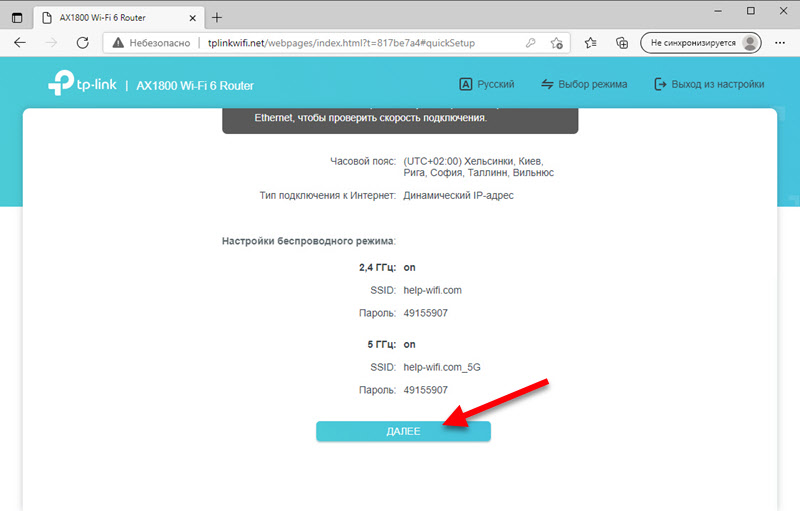
Po shranjevanju nastavitev bo usmerjevalnik distribuiral novo omrežje Wi-Fi. Z imenom in geslom, ki ste ga namestili v postopek nastavitve. Če ste bili prvotno povezani prek Wi-Fi, se ponovno povežite z omrežjem.
Usmerjevalnik je že mogoče uporabiti. Z večkratnim vhodom v nastavitve usmerjevalnika boste morali navesti skrbniško geslo. Nameščena je bila na samem začetku.
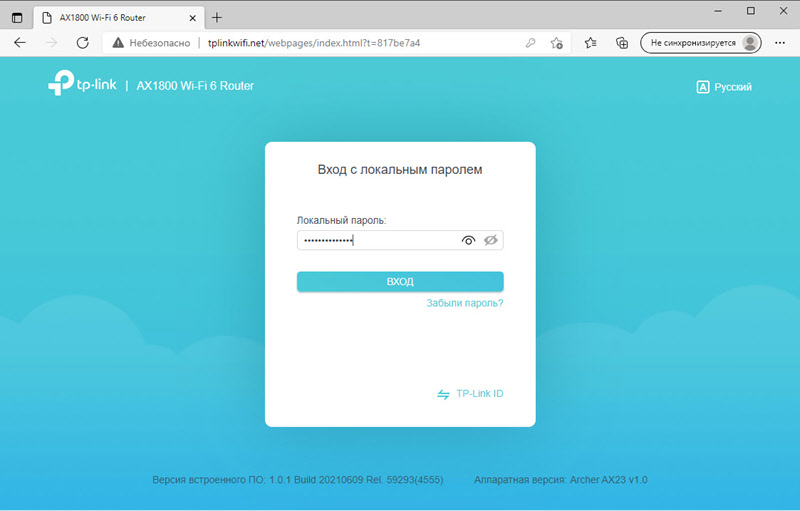
V Archer Ax23 ni težko ugotoviti TP-Link. Na glavnem zaslonu si lahko ogledate informacije o internetni povezavi, odprete seznam strank Wi-Fi itd. D.
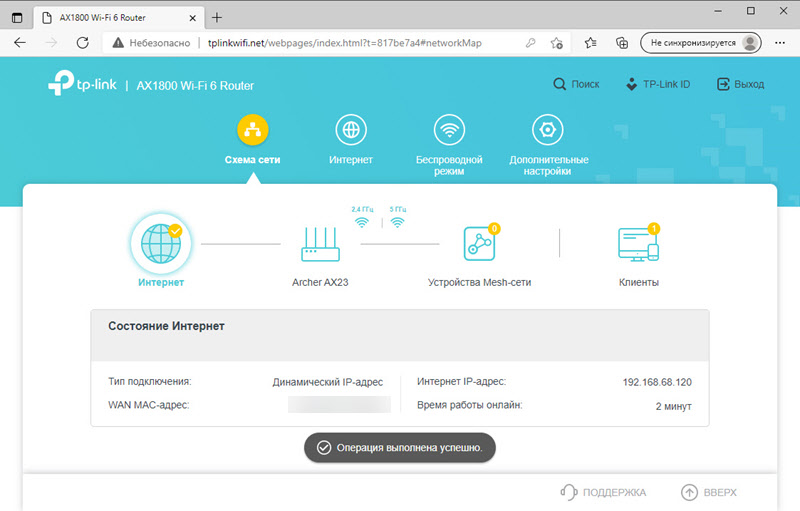
V razdelku "Internet" in "Brezžični način" lahko spremenite parametre internetne povezave in nastavite omrežje Wi-Fi. In v razdelku "Dodatne nastavitve" obstajajo drugi parametri. Ki brez potrebe po spremembi ne potrebujejo.
- « Lastnosti in konfiguracija omrežja Wi-Fi v sistemu Windows 11. Informacije o brezžični povezavi in adapterju Brezžično omrežje
- Nastavitev lokalnega omrežja v sistemu Windows 11. Kako odpreti celoten dostop do mape v sistemu Windows 11? »

